Q.印刷枠を同じ帳票にもう一つコピーする方法
以下の2つの方法があります。
・コピー元の項目と同じ情報を反映させるという方法(コピー)
・伝票の明細行など、項目名は同じでもそれぞれの入力されている情報を反映させる方法(反復コピー)
<操作方法>
1.ダイレクトメニューの「ツール」-「帳票フリーレイアウタ」を開きます。「帳票選択」画面が表示されますので、レイアウトを変更したい帳票を選択して画面右下の[開く(F12)]ボタンをクリックします。
例.「明細請求書」
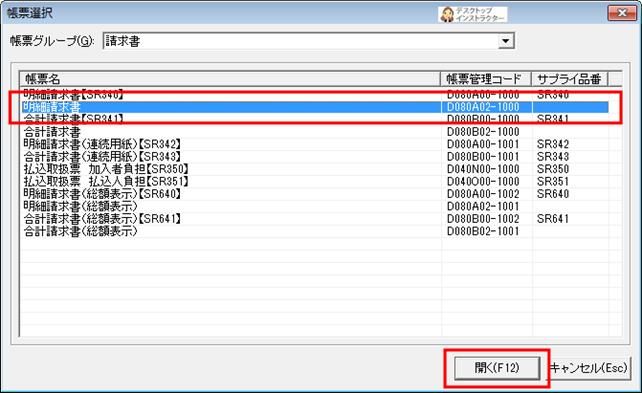
2.「帳票フリーレイアウタ」画面が表示されます。
(ア)コピー元の項目と同じ情報を反映させる方法(コピー)
a:コピーしたい項目をクリックします。項目は青色で表示されますので、項目の上で右クリック→「コピー(C)」をクリックします。
例.「会社名上」
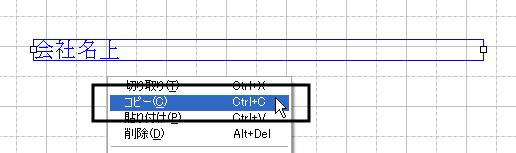
b:再度この項目の上で右クリック→「貼り付け(P)」をクリックすると同じ項目が追加されます。
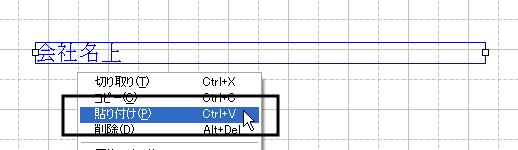


c:追加された項目(青色で表示されております)を左クリックしたまま、任意の場所へ移動してください。
(イ)伝票の明細行など、項目名は同じでもそれぞれの入力されている情報を反映させる方法(反復コピー)
a:コピーしたい項目をクリックします。項目は青色で表示されますので、項目の上で右クリック→「反復コピー(I)」をクリックします。
例.「売上伝票明細単価」
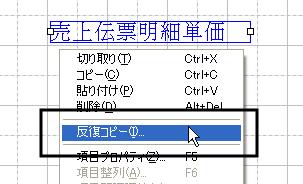
b:「反復コピー」画面が表示されますので、「反復数(I)(コピーする数)」と「縦のピッチ(V)」(項目の縦幅=何mm単位で下にずらしてコピーするかを設定します)を入力して[コピー(F12)]ボタンをクリックします。
※「横のピッチ(H)」(項目の横幅=何mm単位で右にずらしてコピーするかを設定します)

c:明細行が追加されます。
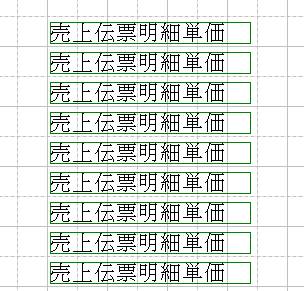
3.レイアウトの編集が終了しましたら、画面上部のメニューバーから「ファイル(F)」-「別名保存(A)」をクリックします。
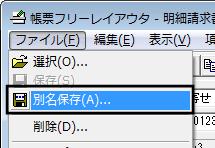

「別名保存」画面が表示されますので、「帳票名(R)」欄に分かりやすい帳票名を入力して保存してください。

